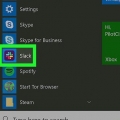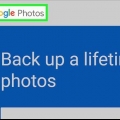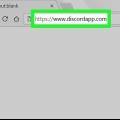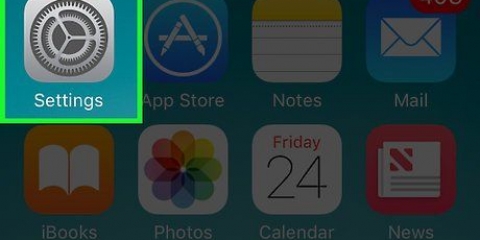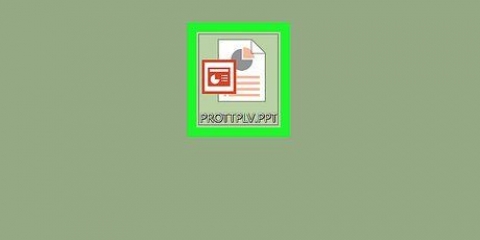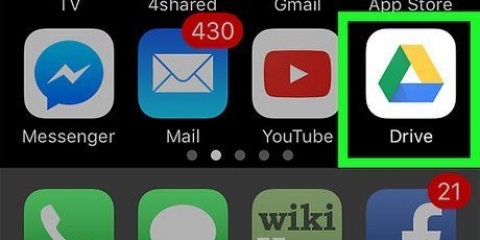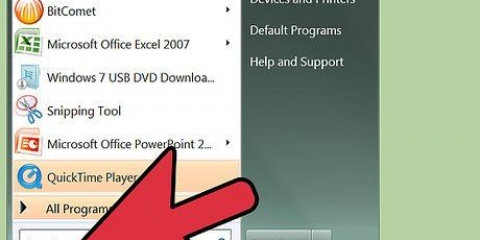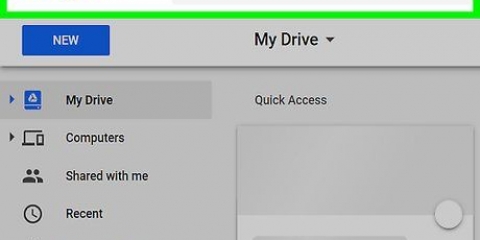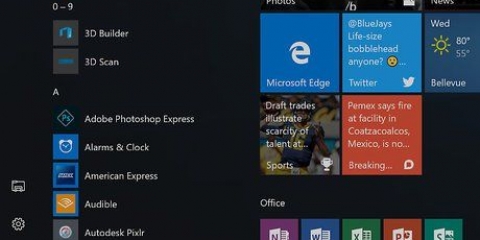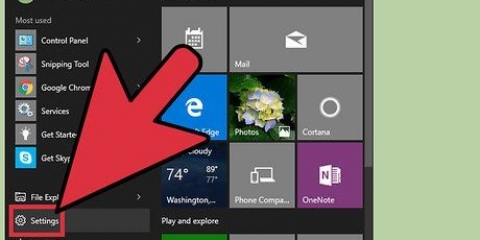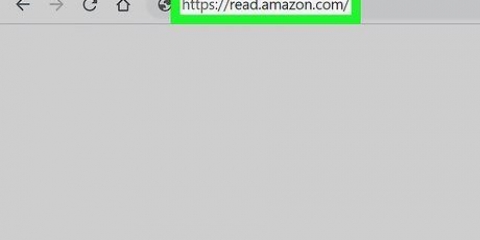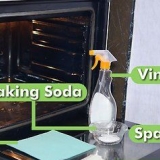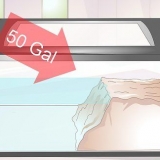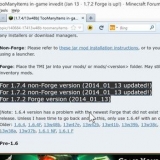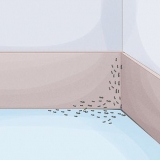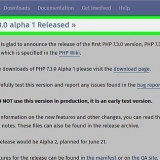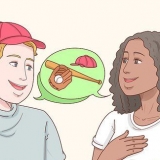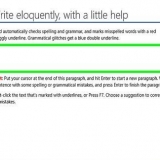Deel 'n gif na slack op 'n rekenaar of mac
Hierdie tutoriaal sal jou wys hoe om geanimeerde GIF`s op Slack te deel met Giphy, `n gratis GIF-inprop, of deur een van jou rekenaar af op te laai.
Trappe
Metode 1 van 2: Gebruik Giphy

1. Sluit aan by jou Slack-span. Jy doen dit deur na die werkplek-URL in `n webblaaier te gaan, of na https://slack.com/teken in.

2. Gaan nahttps://slack.com/apps/A0F827J2C-giphy. Dit sal die Giphy-bladsy in jou Slack App-gids oopmaak.

3. klik opinstalleer. Dit is `n groen knoppie in die linkerkolom.

4. klik opVoeg Giphy-integrasie by.

5. Kies `n GIF-gradering. Die verstek is `n G-gradering vir algemene gehoor, maar jy kan ook `n ander opsie kies uit die aftreklys.

6. klik opStoor integrasie. Giphy is gereed om te gebruik.

7. Gaan terug na jou Slack-werkplek.

8. Klik op die kanaal waar jy `n GIF wil deel. Jou kanale verskyn in die linkerkolom.

9. tipe /giphy en druk ↵ Tik in. Vervang `









Byvoorbeeld: as jy GIF`s van katte wil sien, tik /giphy katte.

10. klik opskuifel om meer bypassende GIF`s te sien. Hou aan om die knoppie te klik totdat jy die GIF kry wat jy wil stuur.

11. klik opstuur. Die geselekteerde GIF sal nou in die kanaal verskyn.
Metode 2 van 2: Laai `n GIF van jou rekenaar af

1. Sluit aan by jou Slack-span. Jy doen dit deur na jou span se werkplek-URL in `n webblaaier te gaan, of deur na https://slack.com/teken in om te gaan.

2. Klik op die kanaal waar jy `n GIF wil deel. Kanale verskyn in `n lys aan die linkerkant van die skerm.

3. klik op+. Dit is aan die onderkant van die skerm aan die linkerkant van die teksveld.

4. klik opjou rekenaar. Jou rekenaar se verkenner sal verskyn.

5. Klik op die GIF wat jy wil stuur. Deur een keer op die GIF te klik, kies jy dit.

6. klik opMaak oop.

7. Kies almal wat die GIF kan bekyk. By verstek sal die GIF net met jou gedeel word. Kies asseblief `n ander opsie uit die aftrekkieslys, indien nodig.

8. klik opLaai op. Die GIF sal nou met die geselekteerde gebruikers gedeel word.
Artikels oor die onderwerp "Deel 'n gif na slack op 'n rekenaar of mac"
Оцените, пожалуйста статью
Soortgelyk
Gewilde